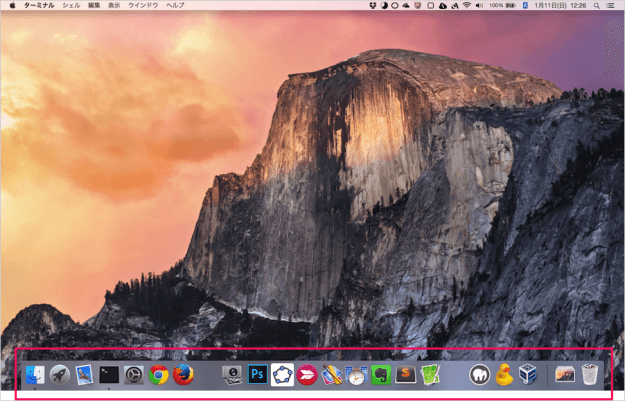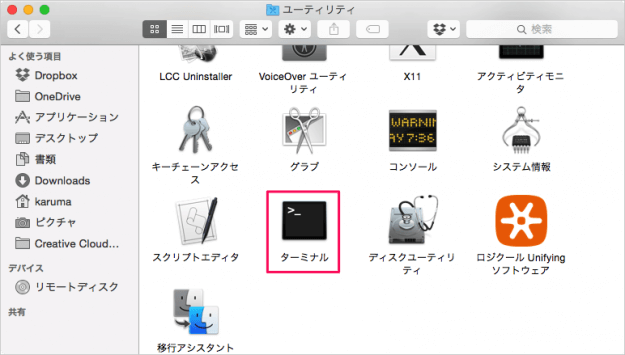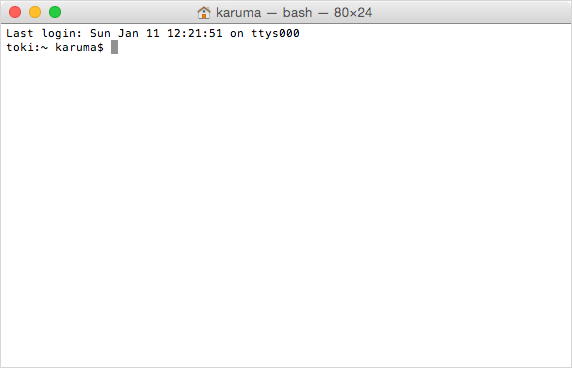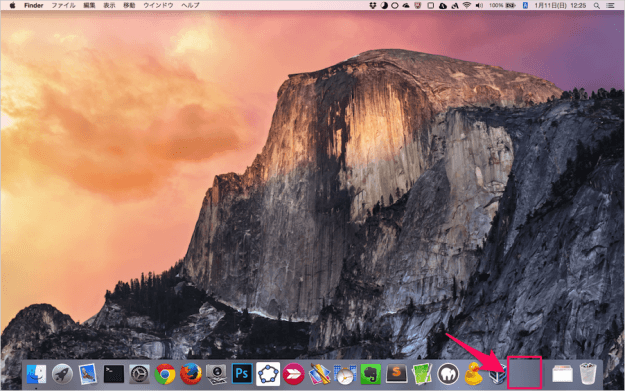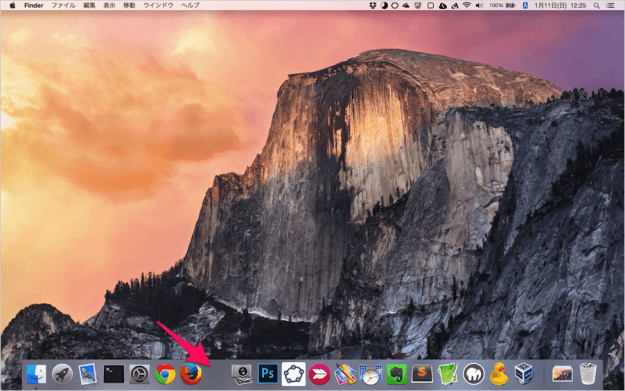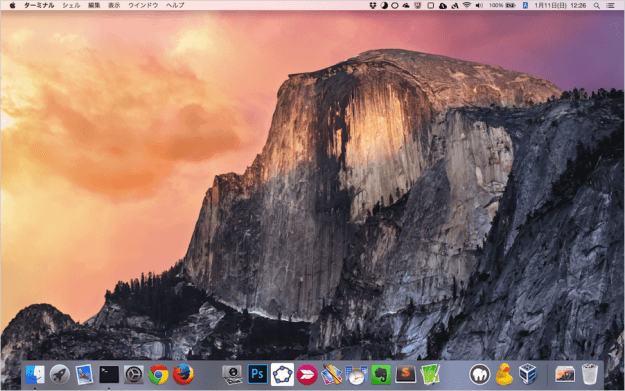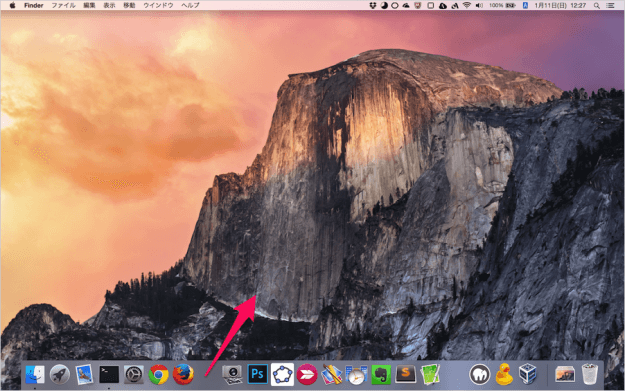Dockのアイコンの間にスペースを挿入する方法を紹介します。
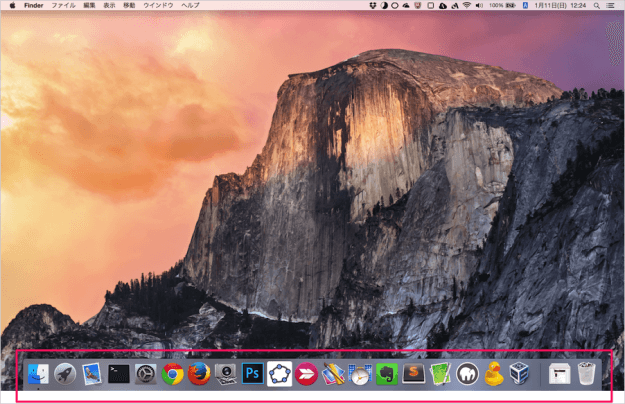
Dock のアイコンが増えてくると起動したいアプリをささっと見つけるのが難しくなってきますね。
アイコンの間にスペースを入れて、アプリを分類すると……。
ということで、ここでは Dock のアイコンの間にスペースを入れる方法をみていきます。
Mac - Dockのアイコンの間にスペースを挿入
それでは実際にアイコンの間にスペースを入れてみましょう。
Finder の「アプリケーション」→「ユーティリティ」フォルダへ移動し、「ターミナル」を起動します。
ターミナルでのプロンプト($)の後ろに以下のコマンドを入力し、Enterキーを押します。
defaults write com.apple.dock persistent-apps -array-add '{tile-type="spacer-tile";}'
以下のコマンドを実行し、設定を反映します。
killall Dock
これをドラッグすると、このようにアイコンの間にスペースを入れることができます。
スペースを Dock から外へドラッグ&ドロップすると削除することができます。
アイコンの間のスペースが不要になったらこの操作を行いましょう。